|
三、在调板里选择“自定”,打开颜色表
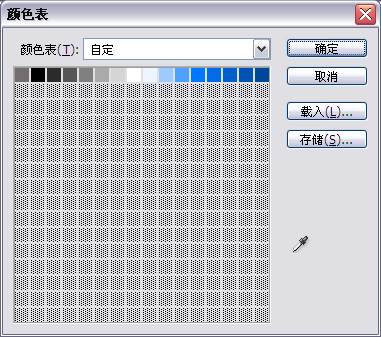
四、颜色的分配。第一个格我们留做透明色用,点一下,选择一种我们不用的颜色,确定。鼠标拖拽,同时选中2至8格,弹出拾色器窗口,选择黑色,确定;又弹出拾色器窗口,选择白色,确定。(这里有点奇怪,如果不注意看文字的时候,会以后软件出错了,怎么确定了又会弹出拾色器,我第一次用时就是这样的感觉,嘿嘿!)OK,看一下,这7个格内的颜色已经被平均分配了,当然,如果感觉灰阶的颜色不满意,也可以手工一个一个去调。后面的蓝色过渡也使用同样的方法选择。
这里有一点要说明的是:当我们在做颜色的选择时,要尽量用拾色器横坐标顶端和纵坐标右端的颜色值,看下图我用黑色框框标出来的,经过的我的实验得出,只有这有这样二点选出的颜色才会均匀的分配在色盘上,如果要从1过渡到3,中间一定要有一个2来定位颜色,不然颜色就会乱,这一点大家可以自己做实践,当时如果有更好的方式,我也希望请教一下大家。
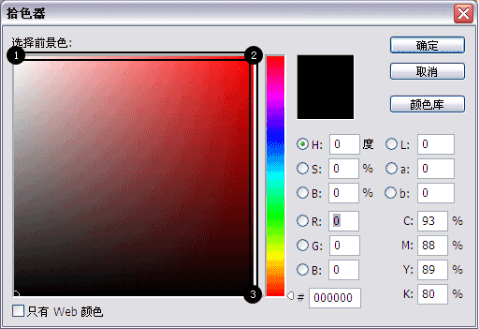
五、差不多了,存储一下我们设计的颜色表吧,下次用的时候,载入就可以了。
OK,色盘搞定了,把我们刚才存的颜色表加到色板,以方便我们使用,然后可以开始设计界面元素,设计方面的好像没有什么过多要讲的,这个主要看各人的创意,设计这方面的界面,学习一点像素画的基础会好一些。看一个我的例子吧,音量的选中条:
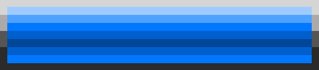
缩小看,还不错吧?

最开始做的时候,可以不用索引,直接在PS里分图层画,尽量吸色盘上的颜色画,存原稿,然后复制一份出来,图像菜单--->模式--->索引颜色,选好做的颜色表,做完这一切,记得检查一遍,看一下有没有异常,比如露点的现像,方法是:图像菜单--->模式--->颜色表,按着Alt键同时点透明色,可以把透明色透掉,放大检查一遍,有的话,在色盘上找相近的颜色补上。
一切做完了,记得存储噢,根据需求存就可以了,最常用的是bmp格式。
我在最开始接触的时候,在网上找了很多资料,都一直找不到想要的,现在我把自己知道的知识分享给大家,希望对大家有用处。
原文:http://lylmsdn.blog.163.com/blog/static/2418528320091273210109/
本文链接:http://www.blueidea.com/tech/graph/2009/6724.asp 
出处:思绪飞扬
责任编辑:bluehearts
上一页 关于图片索引色之Photoshop版 [1] 下一页
◎进入论坛Photoshop、Fireworks版块参加讨论,我还想发表评论。
|







